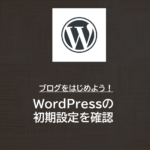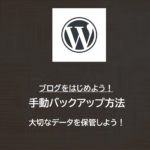WordPress | 「アップロードされたファイルが php.ini の upload_max_filesize ディレクティブを越えています」の対処法
- 2022.11.03
- ブログ運営

WordPressでおしゃれなテーマを検証したく、テーマのインポートをしようとしたところ、以下のような画面が表示されました。

ということで、php.ini の upload_max_filesize の設定の変更方法を確認します。
※ちなみに入れようとしたテーマは「habakiri」でした。シンプルでおしゃれです↓
https://wordpress.org/themes/habakiri/
php.iniの場所を探すには?
今回は DockerコンテナのWordpressのphp.iniを編集します。
今回の場合、場所は「/usr/local/etc/php」にあるのですが、これを探すときは以下のコマンドが便利です。
php -i | grep ini
>>
Configuration File (php.ini) Path => /usr/local/etc/php
Scan this dir for additional .ini files => /usr/local/etc/php/conf.d
Additional .ini files parsed => /usr/local/etc/php/conf.d/docker-php-ext-bcmath.ini,
/usr/local/etc/php/conf.d/docker-php-ext-exif.ini,
/usr/local/etc/php/conf.d/docker-php-ext-gd.ini,
/usr/local/etc/php/conf.d/docker-php-ext-imagick.ini,
/usr/local/etc/php/conf.d/docker-php-ext-intl.ini,
/usr/local/etc/php/conf.d/docker-php-ext-mysqli.ini,
/usr/local/etc/php/conf.d/docker-php-ext-opcache.ini,
/usr/local/etc/php/conf.d/docker-php-ext-sodium.ini,
/usr/local/etc/php/conf.d/docker-php-ext-zip.ini,
/usr/local/etc/php/conf.d/error-logging.ini,
/usr/local/etc/php/conf.d/opcache-recommended.ini
user_ini.cache_ttl => 300 => 300ただ、今回Dockerに入れたWordPressにはVimが入っておらずファイルを編集するのも手間です・・・
そこで、今回はWordPressのプラグインを活用します。
便利なプラグインもあるそうな
「Custom PHP Settings」を利用すれば、WordPressの管理画面からもphp.iniを編集できるようになるとのこと。便利ですね!
1)プラグインから「Custom PHP Settings」をインストール
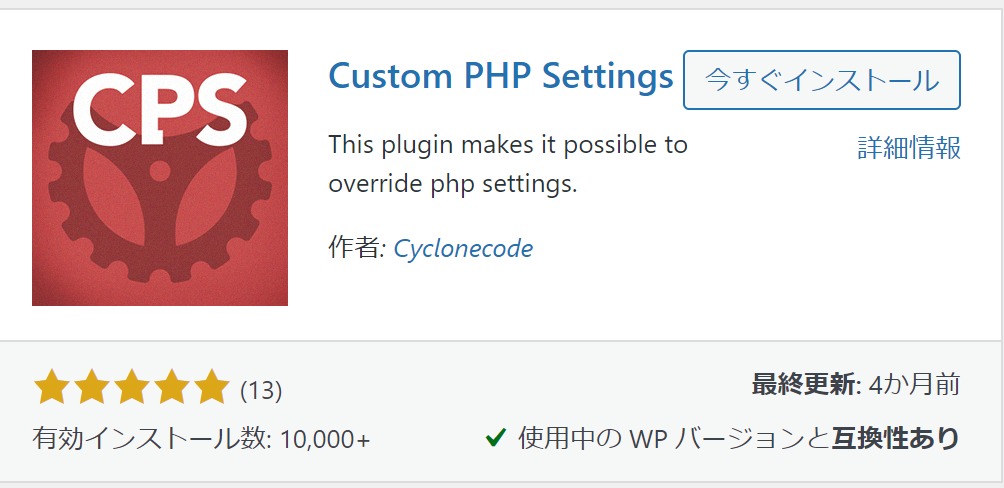
2)有効化すると、ツール>Custom PHP Settings が表示される
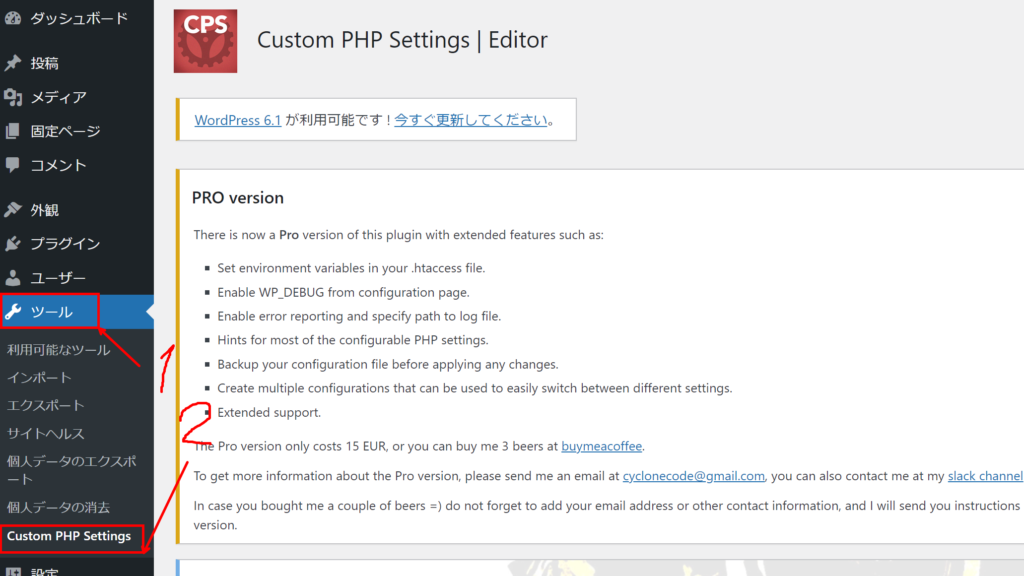
3)Editorに「upload_max_filesize = 8M」を入力し、「Update configuration File」にチェックを入れて、「Save Setting」をクリックする。
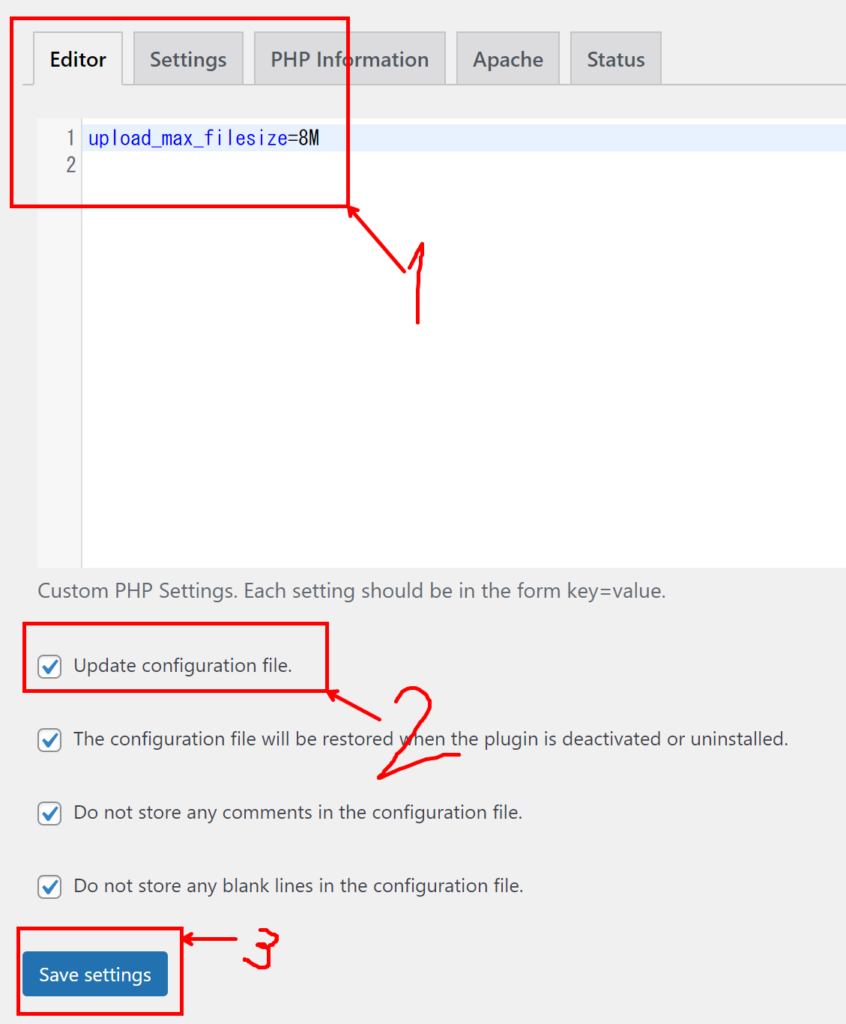
設定変更が反映されたか確認することができます。
「Settings」タブをクリックします。
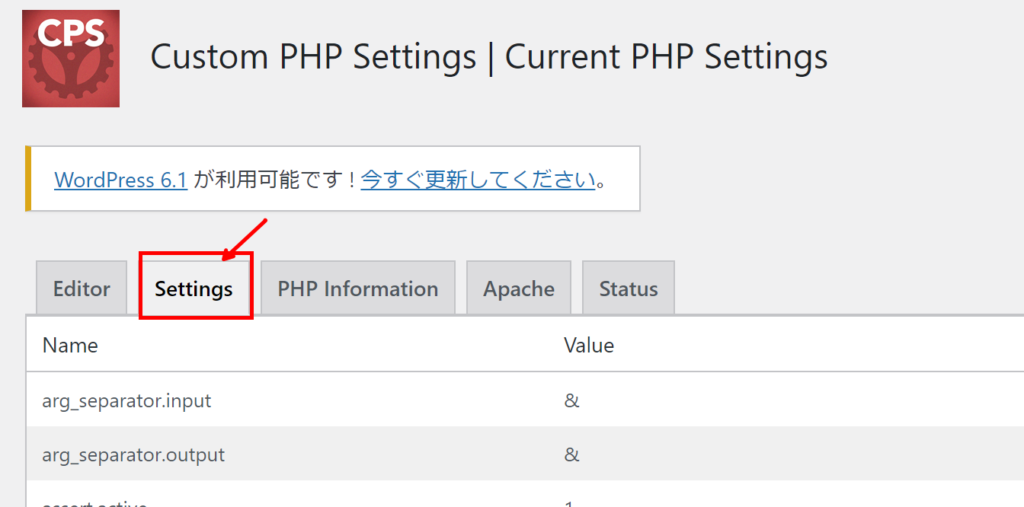
画面下部に「upload_max_filesize」の行があり、確かに2Mbyteから8Mbyteに変更されていることが分かります。

無事テーマをインポートすることができました!
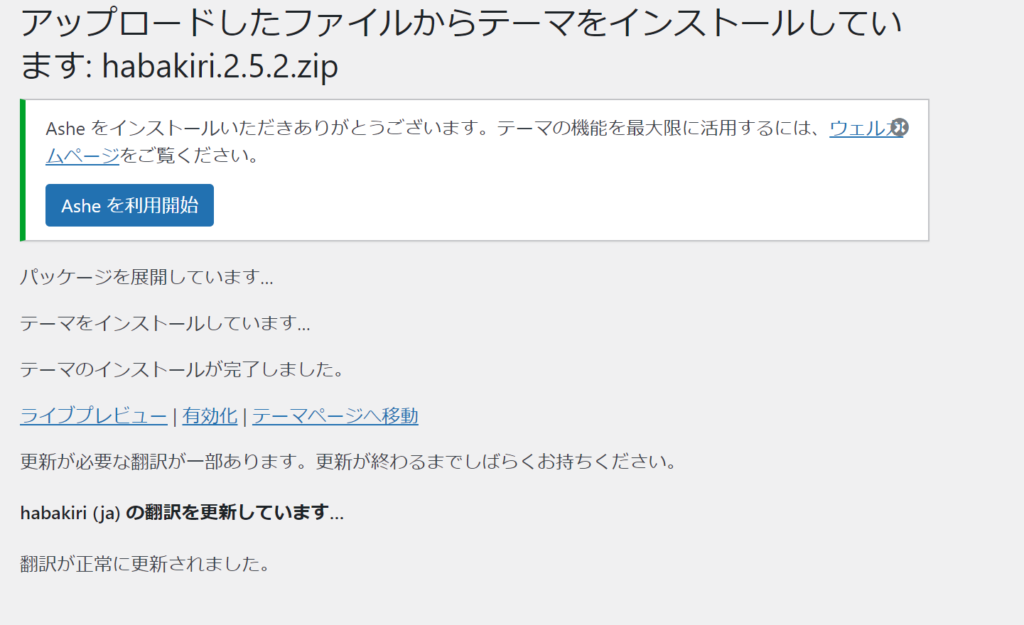
今回は以上です!
-
前の記事

WordPress | WordPressの初期設定を確認 2022.10.27
-
次の記事

WordPress | 手動バックアップ方法を学ぶ ~大切なデータを保管しよう!~ 2023.07.15